Често, присилно гашење помоћу дугмета за напајање може оштетити системске датотеке
- Оштећене системске датотеке могу утицати на услуге и програме који раде на вашем рачунару и довести до пада система.
- Проблеми са вирусима, малвером и ажурирањем Виндовс-а могу довести до компромитовања системских датотека.
- Покретање СФЦ и ДИСМ скенирања и решавање проблема са ажурирањем често решавају оштећене датотеке на вашем систему.
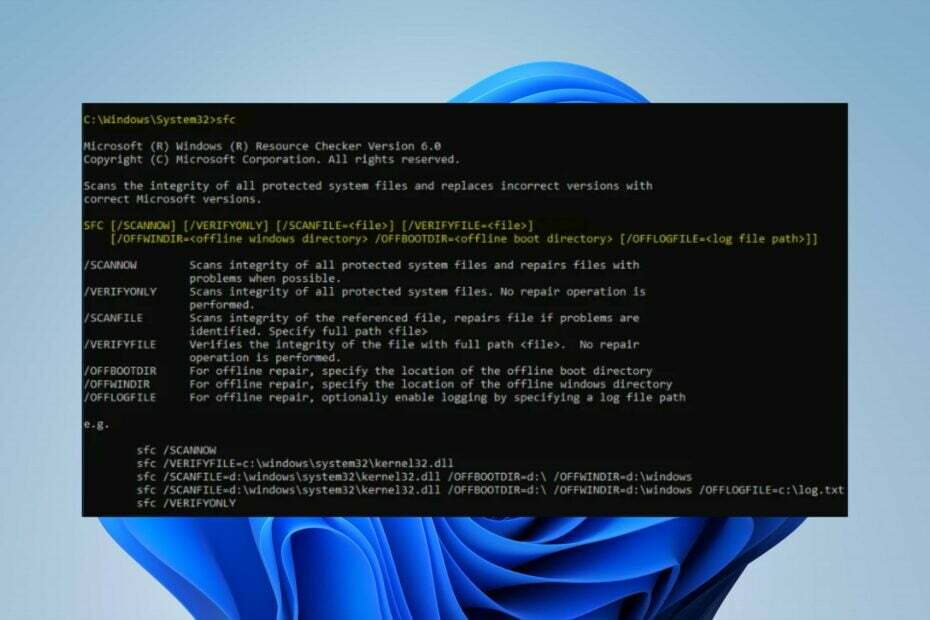
ИксИНСТАЛИРАЈТЕ КЛИКОМ НА ДАТОТЕКУ ЗА ПРЕУЗИМАЊЕ
Овај алат поправља уобичајене рачунарске грешке заменом проблематичних системских датотека почетним радним верзијама. Такође вас држи подаље од системских грешака, БСоД-а и поправља штете проузроковане малвером и вирусима. Решите проблеме са рачунаром и уклоните штету од вируса сада у 3 једноставна корака:
- Преузмите и инсталирајте Фортецт на вашем рачунару.
- Покрените алат и Започните скенирање да бисте пронашли покварене датотеке које узрокују проблеме.
- Кликните десним тастером миша на Започните поправку да бисте решили проблеме који утичу на безбедност и перформансе вашег рачунара.
- Фортецт је преузео 0 читаоци овог месеца.
Системске датотеке су неопходне за покретање оперативног система и других услуга. Они су неопходни за одржавање несметаног рада рачунара. Може бити штетно за њих да не буду нетакнути.
Корисници се жале на оштећене системске датотеке у оперативном систему Виндовс 11, што узрокује проблеме са перформансама система и програмима.
Шта узрокује оштећене системске датотеке?
Системска датотека може бити одговорна за програм или део оперативног система. Дакле, многе активности или проблеми са системом могу довести до његовог угрожавања.
Постоји много могућих разлога зашто се Виндовс или системске датотеке могу оштетити. Ево неких значајних узрока:
- Вируси и злонамерни софтвер – Вируси и инфекције малвером на вашем рачунару понекад могу узроковати оштећење системских датотека. На пример, тхе дјву екстензија датотеке је вероватно вирус фајл и може утицати на друге датотеке које живе заједно на истом систему. Дакле, оне ометају активности датотека одговорних за програме и услуге на вашем рачунару и компромитују их.
- Проблеми са ажурирањем Виндовс-а – Корисници могу наићи на корумпиране системске датотеке након тога инсталирање неисправног ажурирања. Понекад Мицрософт издаје исправке које нису у потпуности направљене или још увек имају грешке. Ове исправке могу оштетити системске датотеке. Такође, покретање застарелог оперативног система Виндовс може оштетити системске датотеке јер систем не може да исправи грешке.
- Изненадно гашење система – Системске датотеке су деликатне као и сви други подаци и лако се могу компромитовати. Међутим, нагло гашење или пад система неколико пута може изазвати грешке у систему. Дакле, ако је погођена партиција која садржи инсталацију система, системске датотеке које омогућавају несметан рад вашег рачунара могу се оштетити.
Други фактори који нису истакнути у горњим узроцима могу бити одговорни за оштећене системске датотеке на вашем рачунару. Стога ћемо разговарати о начинима за решавање овог проблема.
Како могу да поправим оштећене системске датотеке у оперативном систему Виндовс 11?
Пре него што покушате са било којим напредним корацима за решавање проблема, препоручујемо вам да прођете кроз следеће:
- Прво окрените искључите позадинске апликације ради на вашем рачунару.
- Привремено онемогућите антивирусни софтвер на рачунару.
- Поново покрените Виндовс у безбедном режиму и проверите да ли проблем и даље постоји.
Ако не можете да поправите оштећене системске датотеке, наставите са следећим корацима за решавање проблема:
1. Покрените СФЦ и ДИСМ да бисте поправили оштећене системске датотеке
- Кликните левим тастером миша на Почетак дугме, тип Командна линија, и кликните на Покрени као администратор опција.
- Кликните да на Контрола корисничког налога (УАЦ) промпт.
- Откуцајте следеће и притисните Ентер:
сфц /сцаннов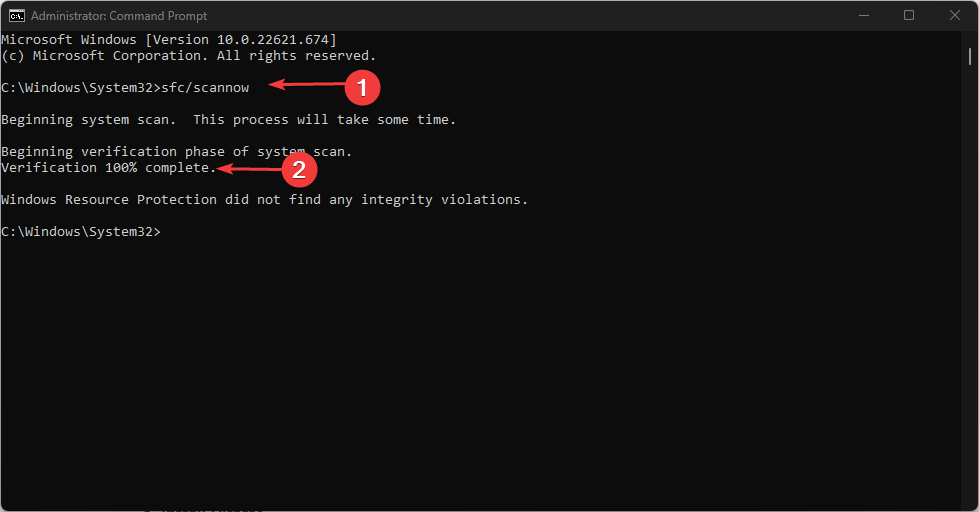
- Унесите следеће команде и притисните Ентер после сваког:
ДИСМ /Онлине /Цлеануп-Имаге /РестореХеалтх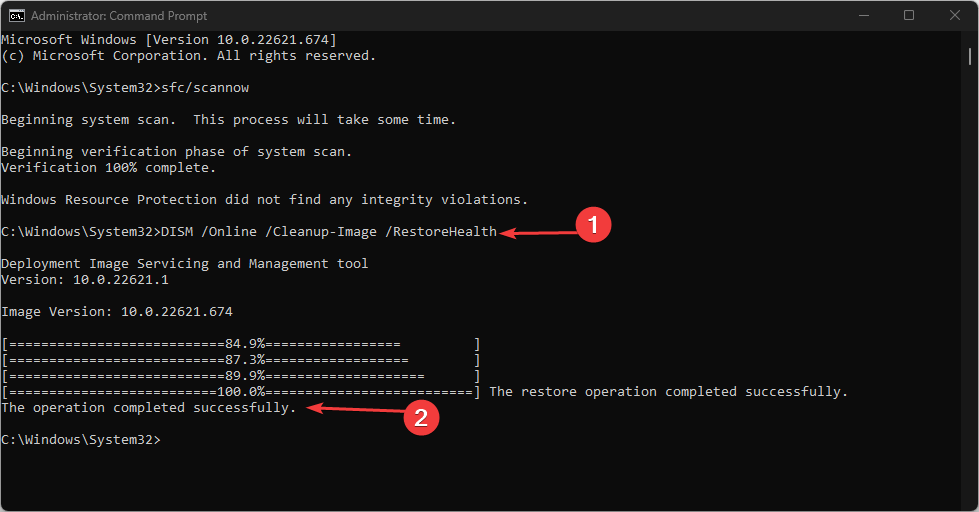
- Поново покрените рачунар и проверите да ли проблем са оштећеном системском датотеком и даље постоји.
Покретање СФЦ скенирања ће открити и поправити оштећене системске датотеке које могу изазвати проблеме са вашим рачунаром. Проверавати како да поправите опцију покретања као администратора ако не ради на вашем рачунару.
Као алтернативно решење за ручну методу изнад, можете испробати софтвер треће стране који може аутоматски да настави са овом радњом да би уштедио време и труд.
Враћање система у претходно стање може да реши бројне системске проблеме. Једноставнији начин за безбедно враћање система је коришћење специјализованог алата који може да уради сав посао уместо вас.
Ресторо ће аутоматски скенирати ваш рачунар у потрази за проблематичним датотекама и заменити све критичне Виндовс системске датотеке које не функционишу са претходним верзијама које раде савршено.
Ево како можете да извршите ову радњу:
- Преузмите и инсталирајте Ресторо.
- Покрените апликацију.
- Сачекајте да пронађе проблеме са стабилношћу система.
- Притисните Започните поправку.
- Поново покрените рачунар да би све промене ступиле на снагу.
Уграђени алат за обнављање система ће вратити ваш Виндовс на претходну верзију, тако да можете изгубити неке драгоцене податке који су сачувани након што је направљена тачка враћања. Увек можете вратити свој систем у стање пре поправке.
⇒ Узми Ресторо
Одрицање од одговорности:Овај програм треба да се надогради са бесплатне верзије да би извршио неке специфичне радње.
2. Ажурирајте Виндовс ОС
- притисните Виндовс + И да отворите Виндовс подешавања апликација.
- Кликните Виндовс Упдате и кликните на Провери ажурирања. Затим сачекајте резултат ажурирања за Виндовс и кликните на Инсталирај ажурирање ако је ажурирање за Виндовс доступно.
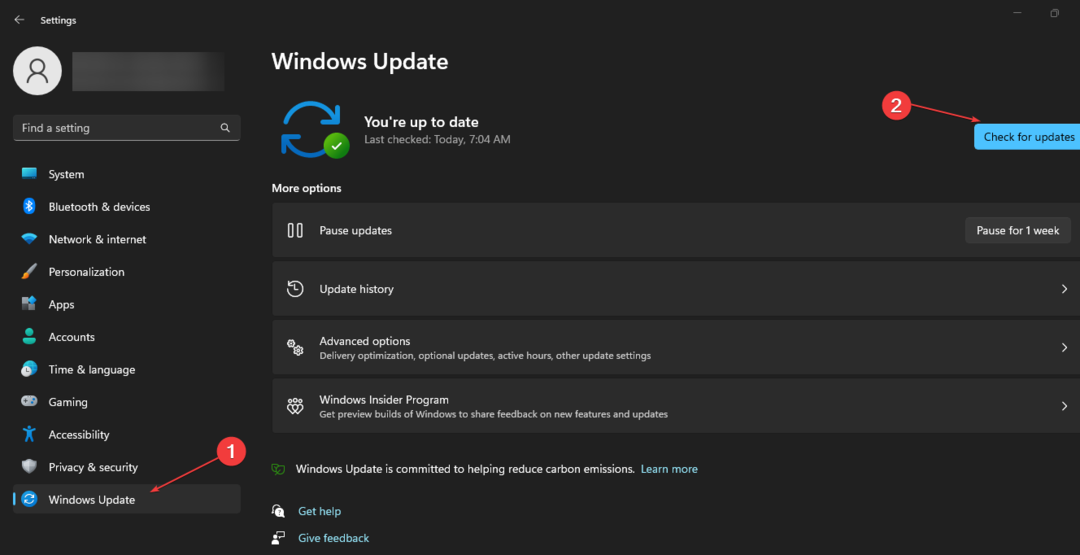
- Поново покрените рачунар да бисте проверили да ли сте поправили оштећене системске датотеке.
Ажурирање оперативног система Виндовс ће инсталирати нове исправке и закрпе за исправљање грешака које оштећују ваше системске датотеке. Читали о поправљање Виндовс који се не повезује са услугом ажурирања ако се грешка појави на вашем рачунару.
3. Деинсталирајте недавна ажурирања за Виндовс
- Притисните Виндовс + И тастер за отварање Подешавања апликација.
- Иди на Виндовс Упдате и изаберите Ажурирај историју.
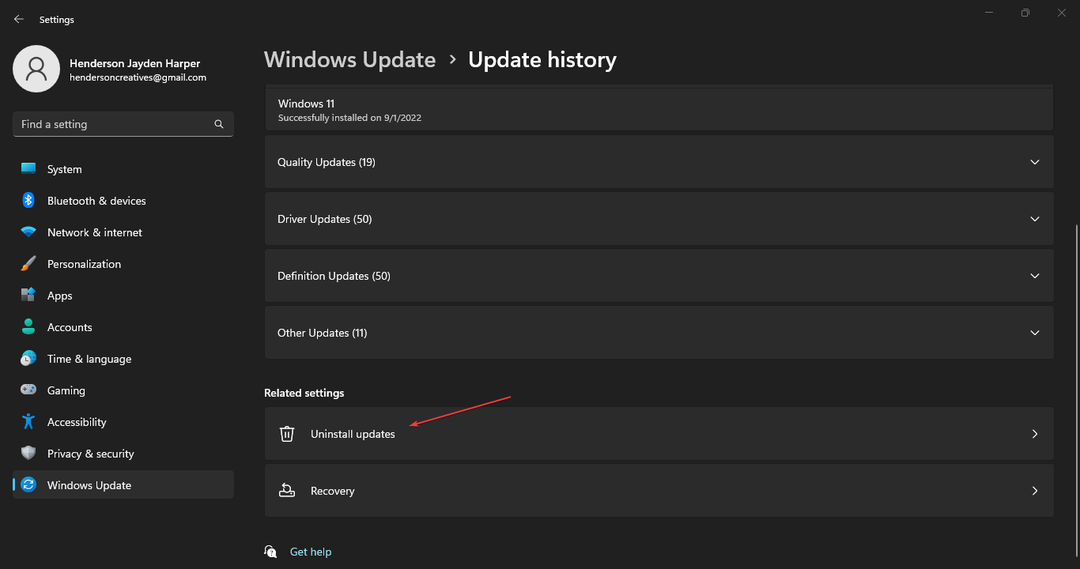
- Кликните Деинсталирајте ажурирања дугме и изаберите најновије ажурирање.
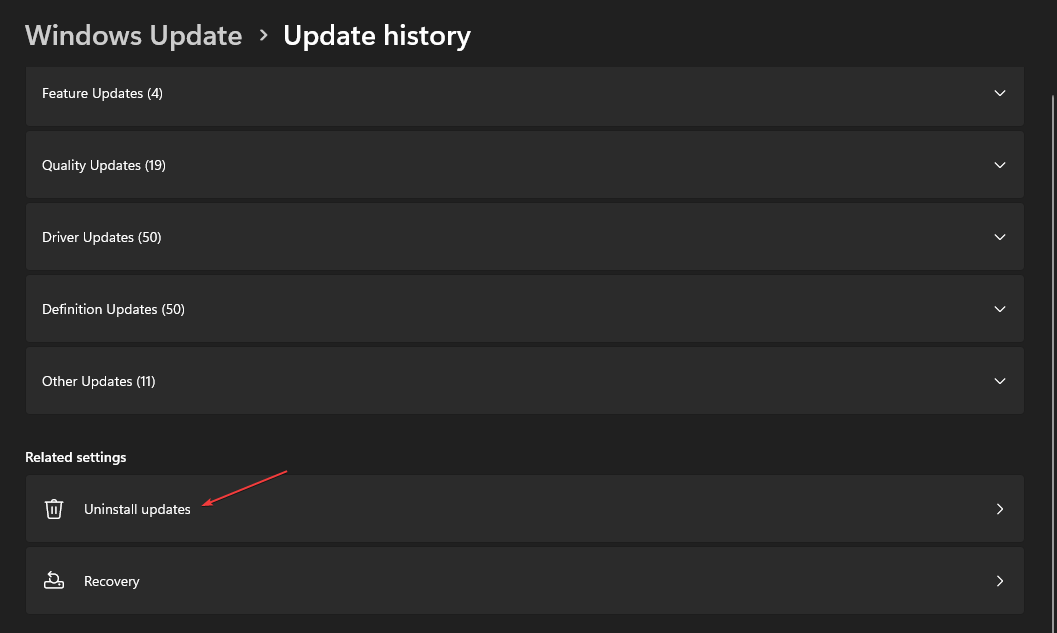
- Кликните на Деинсталирај.
Деинсталирање најновијег ажурирања за Виндовс решиће проблеме са последњим инсталираним ажурирањем, што доводи до компромитовања системских датотека. Прочитајте наш водич даље како да деинсталирате ажурирања на Виндовс 11 за више корака.
- УсбХуб3.сис Грешка плавог екрана: узроци и како да поправите
- Тражите лагани Виндовс 11? Тини11 је одговор
4. Покрените враћање система
- Притисните Виндовс + Р тастер за отварање Трцати оквир за дијалог, тип контролу, а затим притисните Ентер да отворите Контролна табла.
- Улазни опоравак у траци за претрагу контролне табле и изаберите Опоравак.
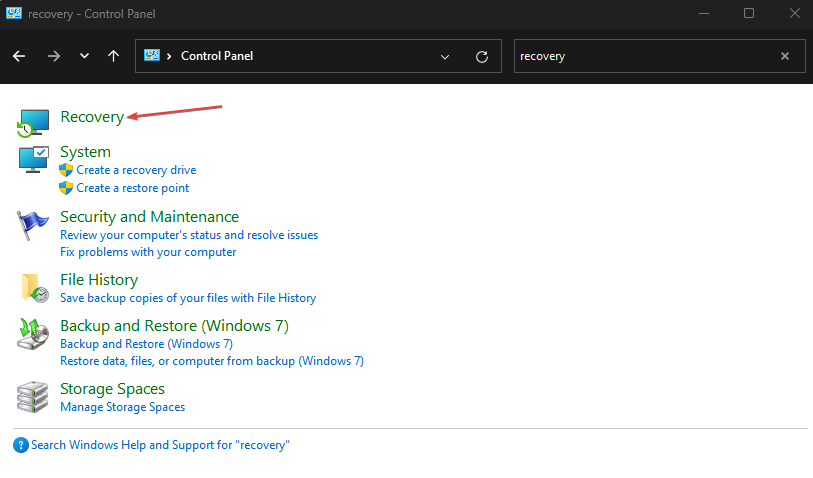
- Затим кликните Отворите враћање система.
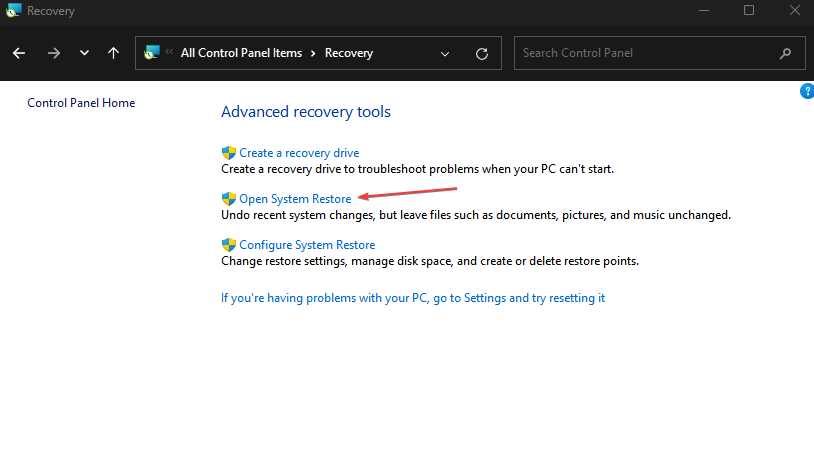
- Кликните Следећи у Вратите системске датотеке и прозор са подешавањима.
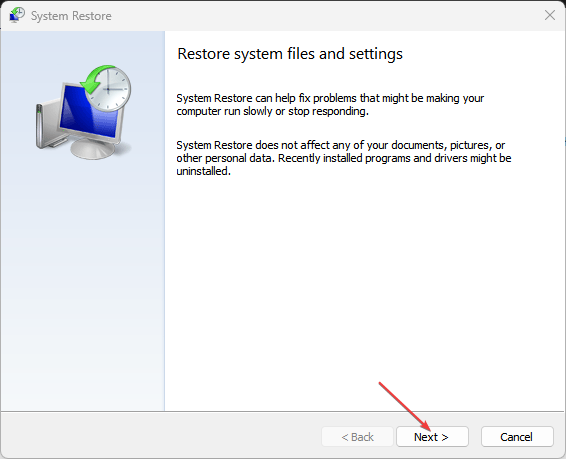
- Изаберите тачку враћања са које желите да вратите, а затим кликните Скенирајте захваћене програме.
Опоравак система ће вратити систем на ранију тачку. Уклања недавне датотеке, апликације, управљачке програме и ажурирања инсталирана након тачке враћања, што може оштетити системске датотеке. читати како да поправите тачку враћања ако не ради на вашем рачунару.
5. Покрените алатку за решавање проблема одржавања система
- Притисните Виндовс + Р тастер за отварање Трцати оквир за дијалог, тип контролу, а затим притисните Ентер да отворите Контролна табла.
- Дођите до горњег десног угла и проширите падајући мени за Категорија, а затим изаберите Велике иконе.
- Изаберите Решавање проблема са листе.
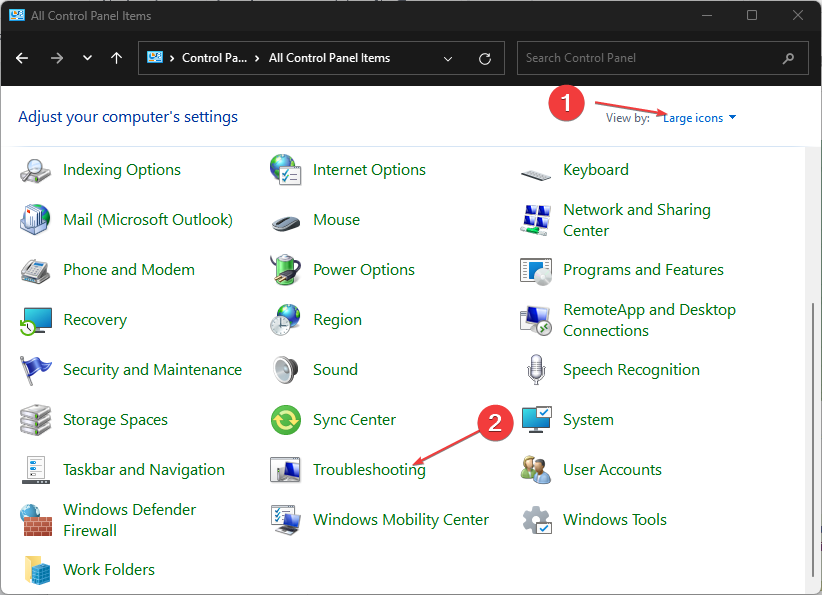
- Кликните на Погледати све на левом окну.
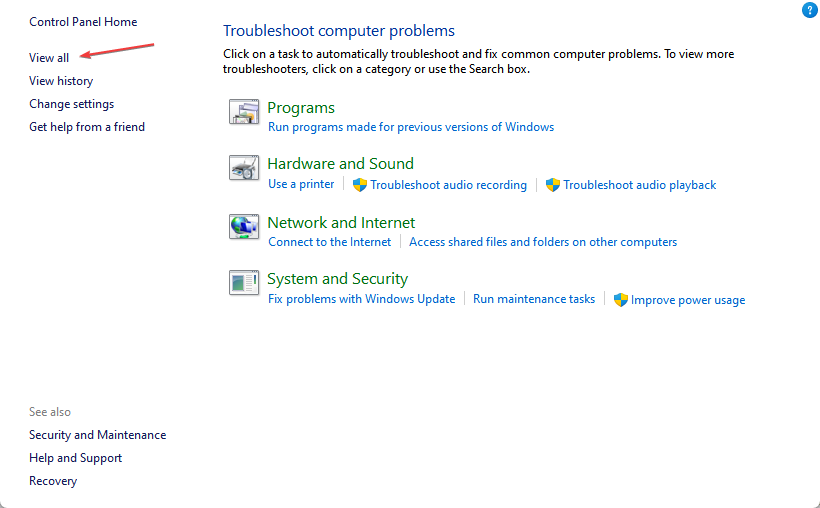
- Затим кликните на Одржавање система са листе алатки за решавање проблема.
- Кликните Следећи да бисте наставили са процесом решавања проблема.
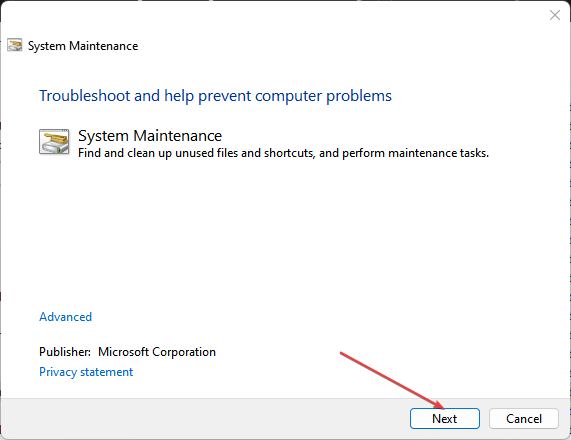
Алат за решавање проблема са одржавањем система ће пронаћи све проблеме који узрокују оштећене системске датотеке. Ако се пронађе било каква грешка, препоручиће решења која можете користити да је поправите.
6. Ресетујте свој рачунар
- Притисните Виндовс + И тастер за отварање Виндовс подешавања апликација.
- Кликните на Систем из левог окна и кликните на Опоравак опција.
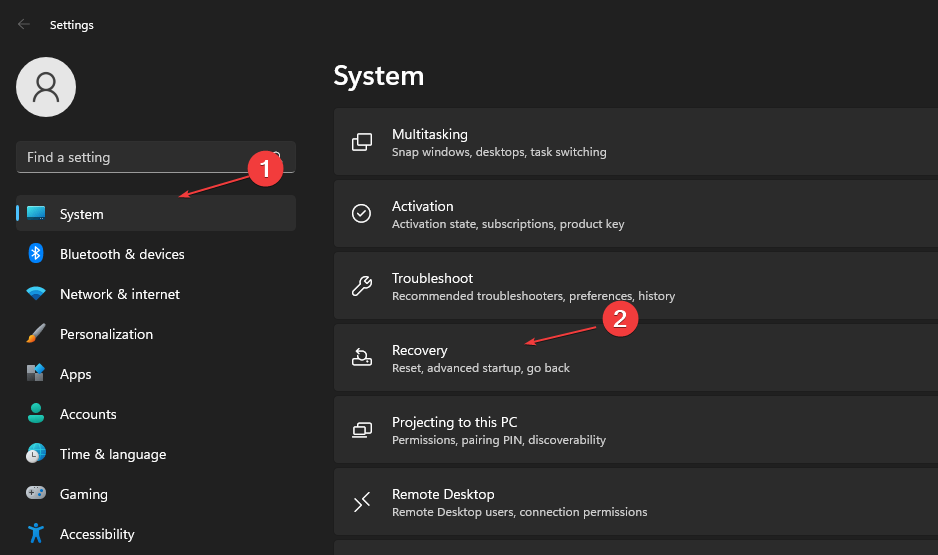
- У одељку Опције опоравка идите на Ресетујте овај рачунар и кликните на Ресетујте рачунар дугме.
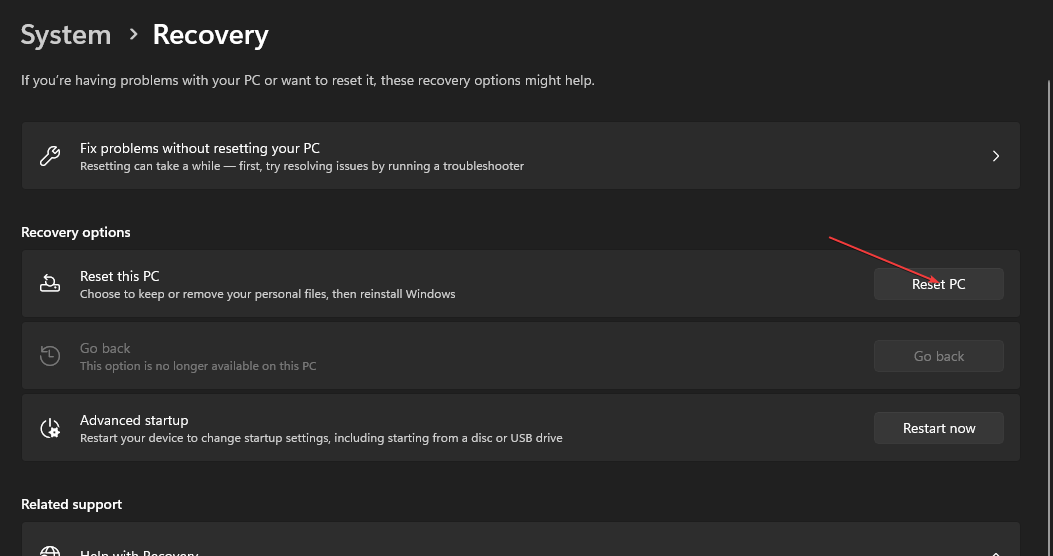
- На страници Ресетовање овог рачунара изаберите било коју опцију Задржи моје фајлове опцију или Уклоните све опција за потпуно ресетовање.
- Након избора, кликните на Следећи да бисте наставили са упутствима на основу вашег избора.
- притисните Ресетовати дугме у следећем прозору да бисте потврдили радњу и поново инсталирали Виндовс 11 у фабрички режим.
Ресетовање рачунара је последња опција коју препоручујемо ако не можете да поправите оштећене системске датотеке. Уклониће датотеке и програме са вашег рачунара у зависности од ваших специфичних потреба и може довести до губитка података.
Поред тога, можете погледати наш водич поправљање оштећених системских датотека на Виндовс рачунару за више решења за коришћење. Такође, можете прочитати нашу детаљну рецензију најбољи Виндовс 11 антивирусни софтвер за ваш рачунар.
Ако имате додатних питања или сугестија о поправљању оштећених системских датотека у оперативном систему Виндовс 11, љубазно их испустите у наставку.
И даље имате проблема?
СПОНЗОРИСАНИ
Ако горњи предлози нису решили ваш проблем, ваш рачунар може имати озбиљније проблеме са Виндовс-ом. Предлажемо да изаберете решење све у једном, као што је Фортецт да ефикасно решите проблеме. Након инсталације, само кликните на Прикажи и поправи дугме, а затим притисните Започните поправку.


